Στην περίπτωση που έχεις καταφέρει να αποκτήσεις την τελευταία κονσόλα της Sony, Playstation 5, θα θέλεις σίγουρα να μεταφέρεις τα δεδομένα σου από την προηγούμενη κονσόλα, δηλαδή το PS4. Στο παρακάτω λοιπόν άρθρο θα μάθεις ακριβώς αυτό, δηλαδή πώς γίνεται η μεταφορά δεδομένων από PS4 σε PS5, και μάλιστα με 3 διαφορετικούς τρόπους.
Διάβασε επίσης: Το πρώτο Playstation 5 Slim δημιουργήθηκε από Youtuber (βίντεο)
1. Μεταφορά δεδομένων από PS4 σε PS5 μέσω του Cloud Storage
Κατά γενικό κανόνα, μια ενσύρματη σύνδεση θα σου προσφέρει πάντα μεγαλύτερη ταχύτητα μεταφοράς από μια ασύρματη σύνδεση. Ωστόσο, εάν θέλεις να μεταφέρεις αποθηκευμένα δεδομένα στο PS4, είναι πολύ πιο γρήγορο να κάνεις λήψη των αποθηκευμένων αρχείων σου από το Cloud Storage παρά να χρησιμοποιήσεις τη μεταφορά δεδομένων του PS5.
Το Cloud Storage είναι διαθέσιμο μόνο με συνδρομή PlayStation Plus, επομένως θα πρέπει να είσαι μέλος για να αποκτήσεις πρόσβαση σε αυτήν τη λειτουργία. Ωστόσο, ακόμα κι αν έχεις χρησιμοποιήσει το Cloud Storage στο PS4 σου, δεν υπάρχει καμία εγγύηση ότι όλα τα αποθηκευμένα αρχεία σου μεταφορτώθηκαν. Ίσως χρειαστεί να τα ανεβάσεις πρώτα.
Για να επιτύχεις τη μεταφορά δεδομένων από PS4 σε PS5 γρήγορα και εύκολα μέσω του Cloud Storage, απλώς ακολούθησε τα παρακάτω βήματα:
1. Για να βεβαιωθείς ότι τα αρχεία αποθήκευσης PS4 αποστέλλονται στο χώρο αποθήκευσης cloud, πήγαινε Settings > Application Saved Data Management > Saved Data in System Storage.
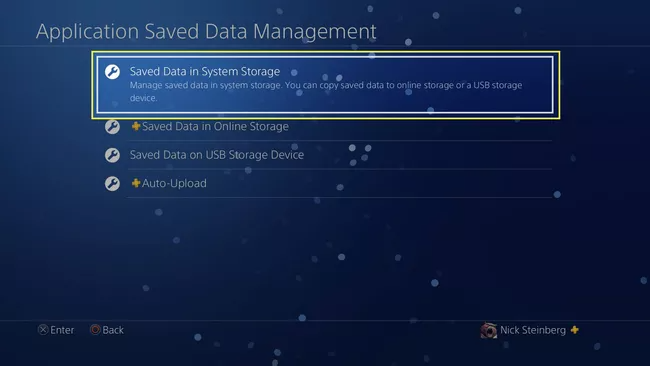
2. Επίλεξε το Upload to Online Storage.
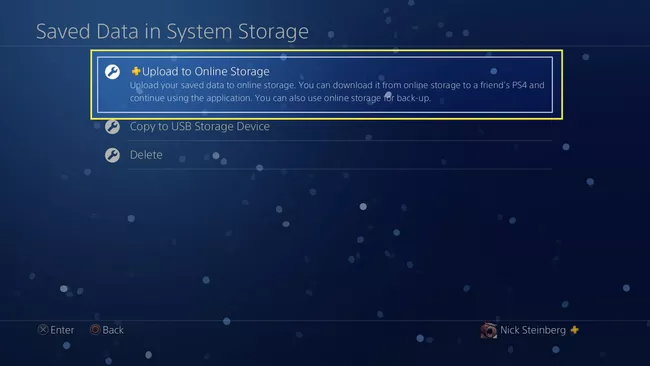
3. Μετά κάνεις τις επιλογές σου, ανάλογα με το ποια δεδομένα θέλεις να μεταφέρεις και πατάς το Upload.
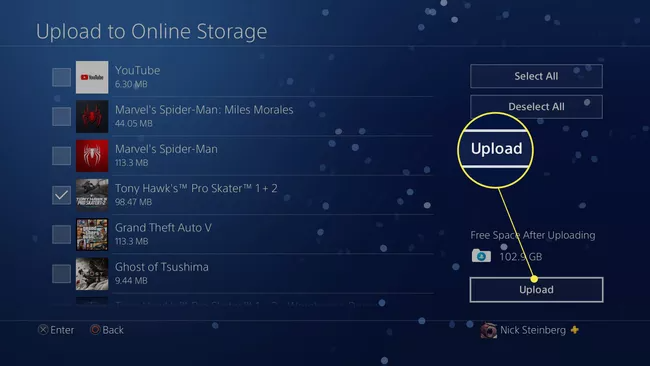
4. Στη συνέχεια, άνοιξε το PS5 σου και πήγαινε Settings > Saved Data and Game/App Settings > Save Data (PS4) > Cloud Storage.
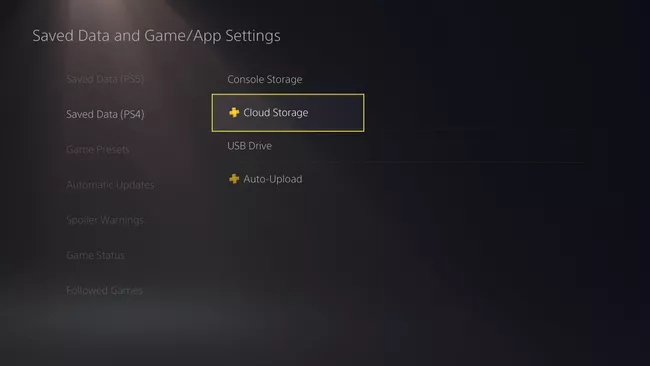
5. Επίλεξε τα αρχεία που θέλεις να μεταφέρεις στο PS5 και πάτα το Download.
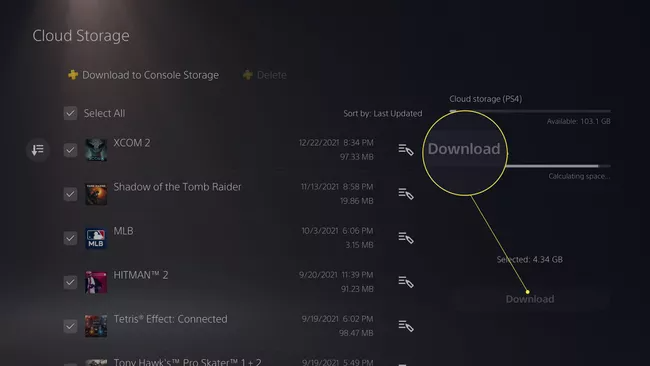
6. Τέλος, για να τσεκάρεις ότι όλα τα αρχεία από PS4 έχουν κατέβει στο PS5 μέσω του Cloud Storage πήγαινε Settings > Storage > Saved Data in the Console Storage > PS4 Games.
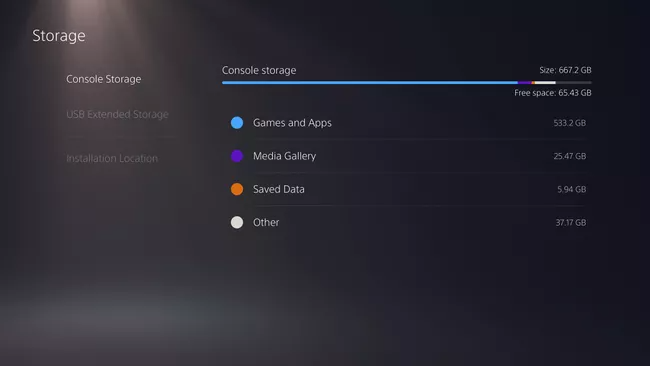
2. Χρησιμοποίησε το Data Transfer του Playstation 5
Η τελευταία κονσόλα της Sony έχει ενσωματωμένη τη δυνατότητα για τη μεταφορά δεδομένων από το PS4 σε PS5. Έχε υπόψη σου ότι χρειάζεται και οι δύο κονσόλες να είναι ενεργοποιημένες και συνδεδεμένες στο ίντερνετ. Δες τα παρακάτω τα βήματα για να τη χρησιμοποιήσεις:
1. Άνοιξε το PS5 κάνε σύνδεση με το προφίλ σου και πήγαινε Settings > System > System Software > Data Transfer.
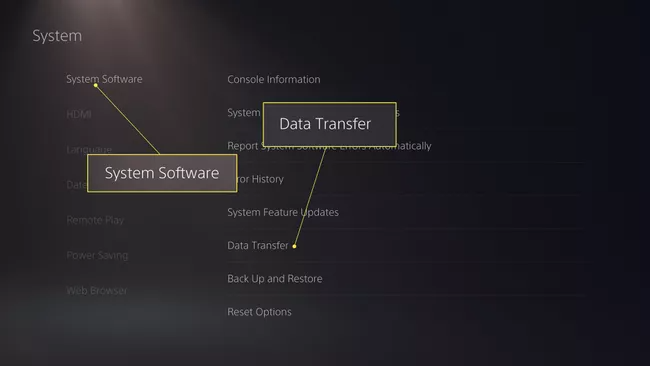
2. Διάβασε τις προειδοποιήσεις και πάτα το Continue.
3. Άνοιξε το PS4 σου και μπες στο ίδιο προφίλ με τους κωδικούς σου.
4. Στη συνέχεια, το PS5 θα αρχίσει να αναζητά το PS4 σου. Μόλις εντοπιστεί, πάτα το power button στο PS4 για 1 δευτερόλεπτα.
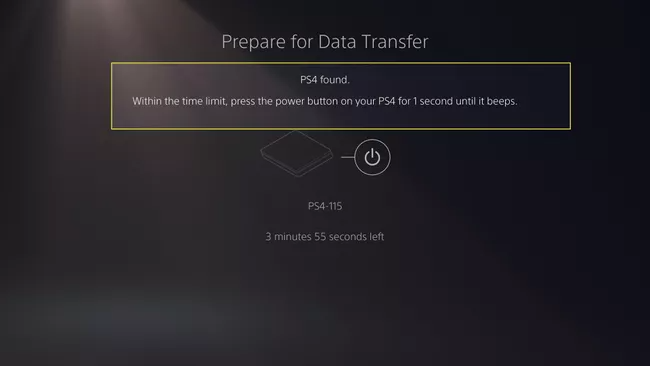
5. Μετά την επανεκκίνηση του PS4, θα πρέπει να δεις μια λίστα με τα αρχεία αποθήκευσης της κονσόλας που εμφανίζεται στο PS5 σου. Επίλεξε τα δεδομένα που θέλεις να μεταφέρεις. Όταν τελειώσεις, κάνε κλικ στο Next.
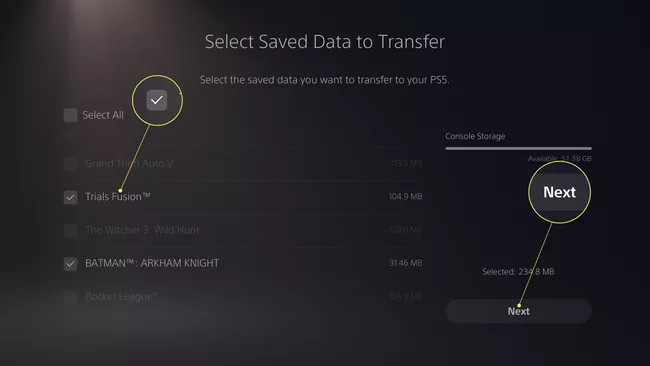
6. Διάλεξε τις εφαρμογές και τα παιχνίδια που θέλεις να μεταφέρεις και πάτα πάλι το Next.
7. Τέλος, το PS5 θα σου εμφανίσει τον χρόνο που χρειάζεται για τη μεταφορά των δεδομένων. Πάτα το Start Transfer και είσαι σχεδόν έτοιμος.
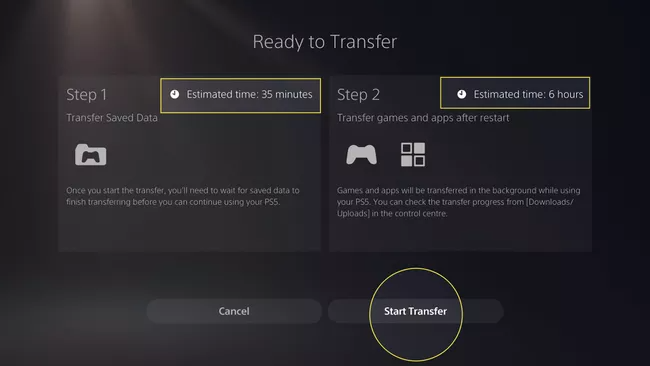
3. Χρησιμοποίησε ένα USB
Ο τρίτος και τελευταίος τρόπος για να κάνεις μεταφορά δεδομένων από PS4 σε PS5 είναι χρησιμοποιώντας μία συσκευή αποθήκευσης USB. Για να το κάνεις αυτό, πάρε έναν σκληρό δίσκο ή ένα memory stick με εφεδρική μνήμη, τοποθέτησέ το στο PS4 και ακολούθησε αυτές τις οδηγίες:
1. Πήγαινε Settings > Application Saved Data Management > Saved Data in System Storage και επίλεξε Copy to USB Storage Device.
2. Επίλεξε τα αρχεία αποθήκευσης που θέλεις να μετακινήσεις και κάνε κλικ στο Copy.
3. Μόλις ολοκληρωθεί η αντιγραφή των αρχείων, βγάλε τη συσκευή USB και τοποθέτησέ την στο PS5.
4. Πήγαινε Settings > Saved Data and Game/App Settings > Saved Data (PS4) και επίλεξε το USB Drive
5. Επίλεξε το Copy to Console Storage. Μόλις ολοκληρωθεί η αντιγραφή, θα έχεις πρόσβαση στα αρχεία του PS4 μέσω του PS5 σου.
Διάβασε επίσης: Πώς να κατεβάζεις πιο γρήγορα στο Playstation 4 (γρήγορη λήψη παιχνιδιών με 7 τρόπους)







